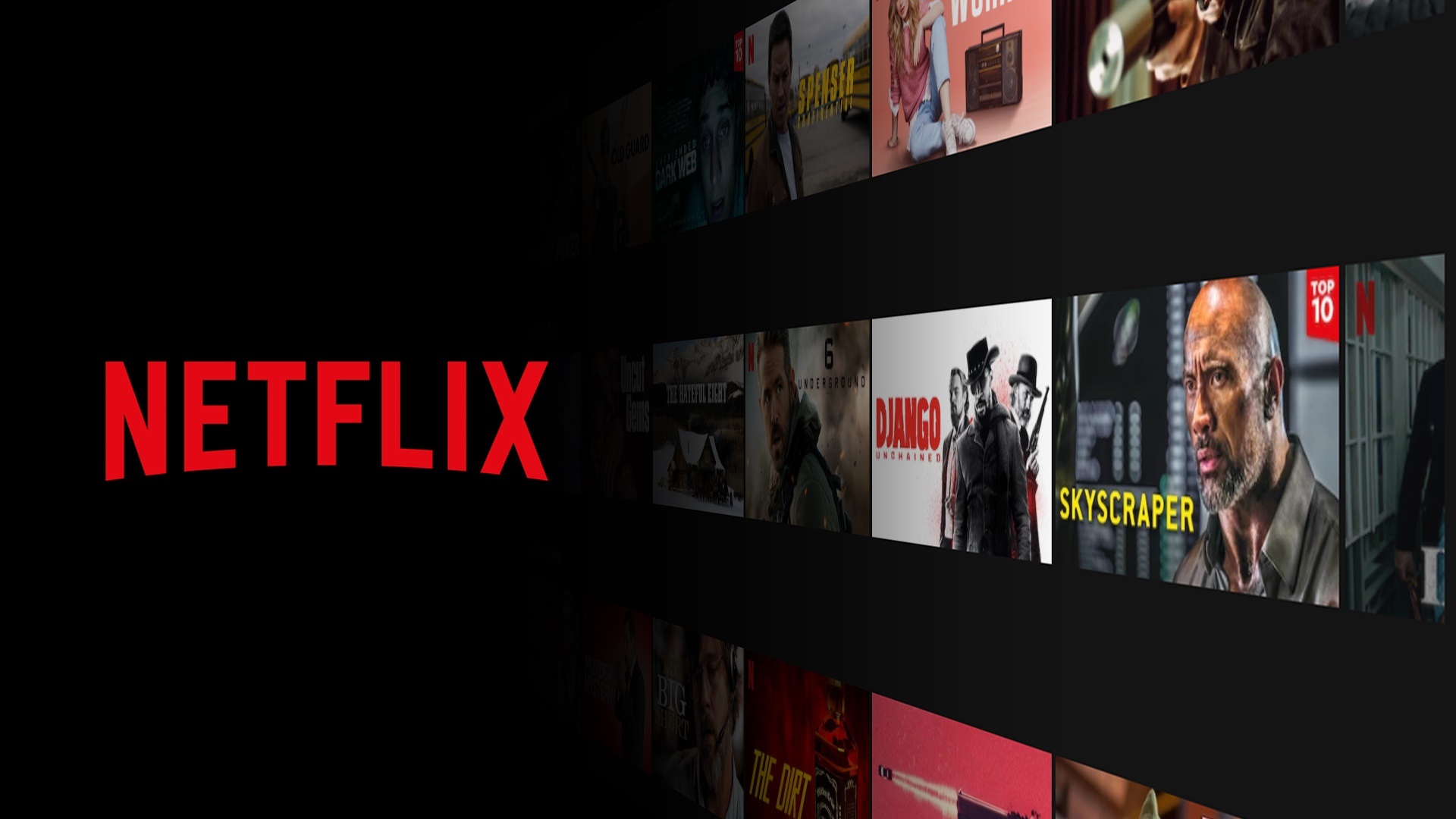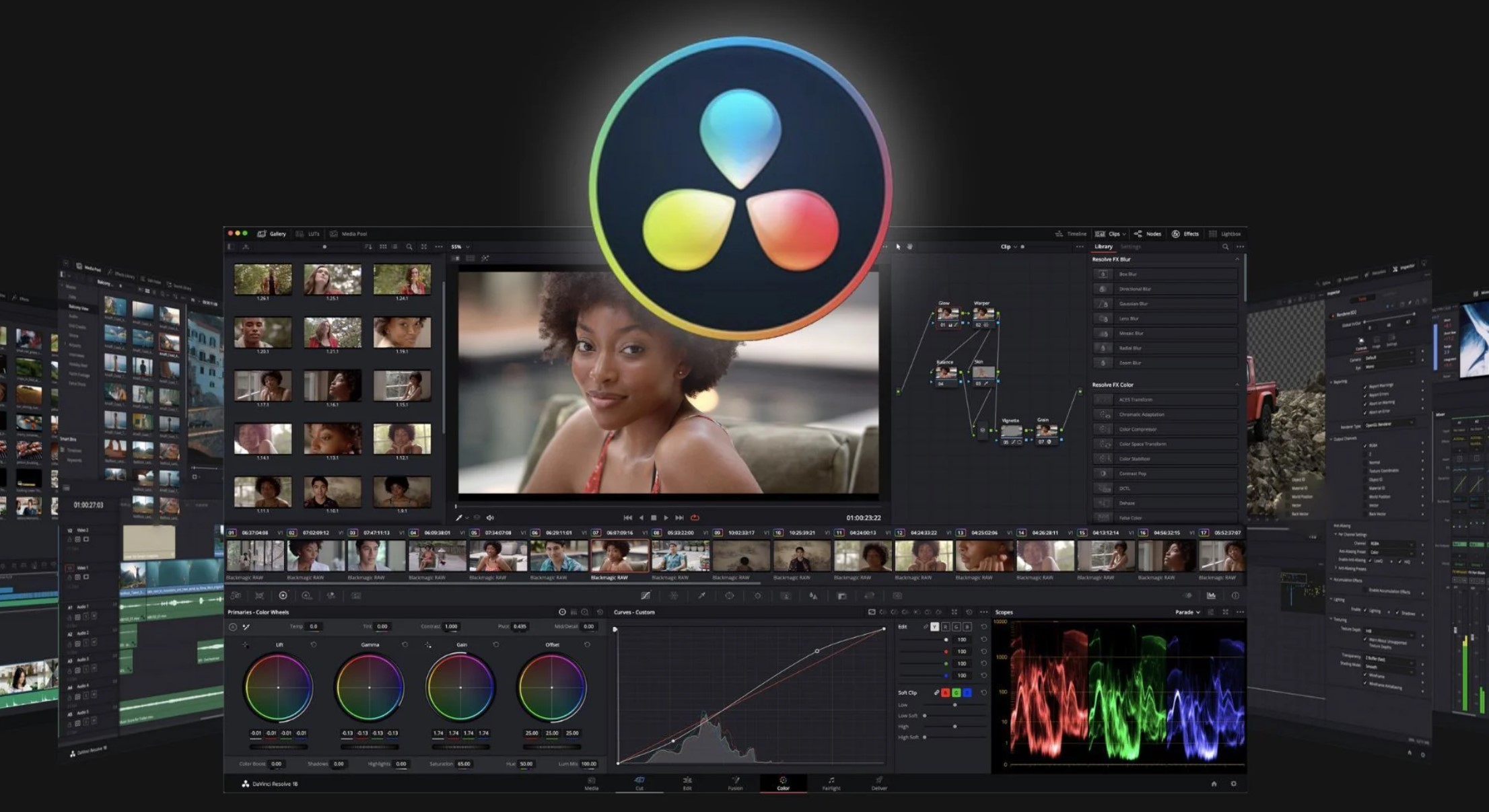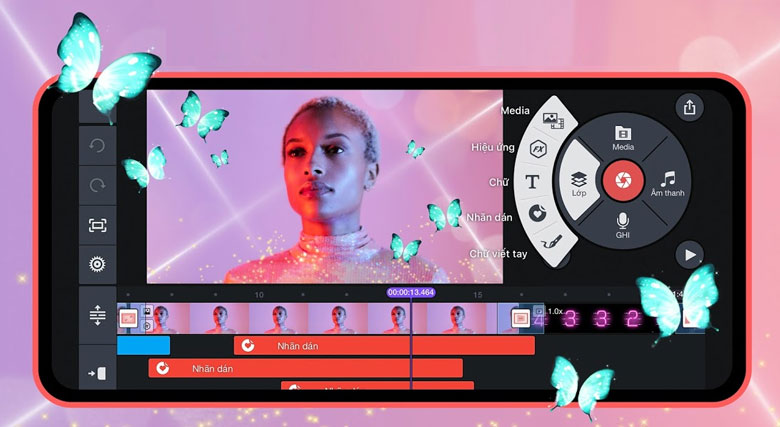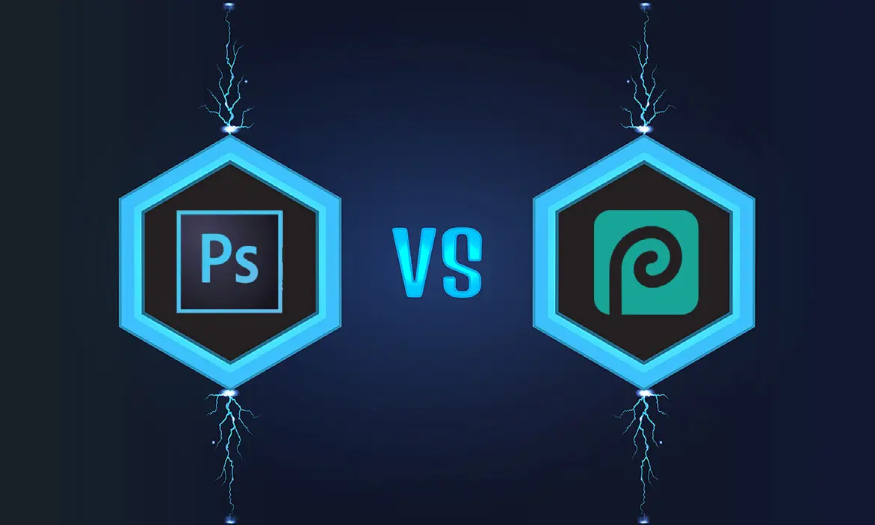Sản Phẩm Bán Chạy
Xóa Sạch Virus Máy Tính Tận Gốc – Bảo Vệ Dữ Liệu An Toàn 100%
Virus máy tính không chỉ làm chậm thiết bị mà còn tiềm ẩn nguy cơ đánh cắp dữ liệu quan trọng. Trong bài viết này, SaDesign sẽ hướng dẫn bạn cách diệt virus trên máy tính, laptop tận gốc 100% với các bước đơn giản, dễ thực hiện.
Nội dung

Bạn đã bao giờ cảm thấy bực bội khi chiếc máy tính thân yêu bỗng nhiên chậm như rùa bò, xuất hiện hàng loạt quảng cáo lạ hoặc thậm chí mất dữ liệu quan trọng? Đó rất có thể là dấu hiệu máy tính của bạn đã bị nhiễm virus.
Virus máy tính không chỉ làm hỏng phần mềm, mà còn là "kẻ trộm" thông tin nhạy cảm. Nhưng đừng lo lắng! Trong bài viết này, SaDesign sẽ hướng dẫn bạn cách diệt virus trên máy tính, laptop tận gốc 100% một cách đơn giản và hiệu quả.
1. Virus máy tính là gì? Nhận biết máy bị nhiễm Virus
Virus máy tính là một dạng phần mềm độc hại (malware) được lập trình với mục đích xâm nhập, phá hoại và kiểm soát các thiết bị máy tính mà không có sự cho phép của người dùng. Tương tự như virus sinh học, virus máy tính có khả năng sao chép và lây lan từ thiết bị này sang thiết bị khác thông qua nhiều phương thức khác nhau, bao gồm email, file tải xuống, thiết bị lưu trữ ngoài như USB hay thậm chí là qua mạng Internet.

Việc phát hiện sớm virus là điều vô cùng quan trọng để tránh tình trạng mất dữ liệu hoặc hệ thống bị tê liệt. Dưới đây là những dấu hiệu phổ biến khi máy tính bị nhiễm virus:
· Máy tính hoạt động chậm bất thường
Máy tính mất nhiều thời gian để khởi động.
Phần mềm và ứng dụng phản hồi chậm hoặc treo đột ngột.
CPU hoặc RAM luôn ở tình trạng quá tải mà không rõ lý do.
· Xuất hiện quảng cáo lạ khi duyệt web
Các cửa sổ pop-up quảng cáo tự động xuất hiện liên tục, ngay cả khi bạn không mở trình duyệt.
Trình duyệt tự động điều hướng đến các trang web đáng ngờ.
Thanh công cụ (toolbar) không mong muốn xuất hiện trên trình duyệt.

· Tập tin tự nhiên biến mất hoặc bị mã hóa
Các file quan trọng đột nhiên biến mất hoặc đổi đuôi sang định dạng lạ.
Không thể mở một số file quan trọng.
Xuất hiện thông báo yêu cầu trả tiền chuộc để khôi phục dữ liệu (dấu hiệu của Ransomware).
· Trình duyệt mở các trang web không rõ nguồn gốc
Khi bạn nhập địa chỉ trang web cụ thể, trình duyệt tự động chuyển hướng sang các trang web khác.
Các trang web chứa nội dung độc hại hoặc quảng cáo không phù hợp.
· Ổ cứng bị chiếm dụng bất thường
Ổ đĩa cứng (HDD/SSD) đầy nhanh chóng mà bạn không hề lưu trữ thêm dữ liệu.
Không gian lưu trữ bị chiếm dụng bởi các file lạ, không rõ nguồn gốc.
Tiếng ồn từ ổ cứng phát ra nhiều hơn khi máy tính hoạt động.

· Các chương trình lạ tự khởi chạy khi bật máy
Xuất hiện các ứng dụng hoặc phần mềm bạn chưa bao giờ cài đặt.
Một số tiến trình (process) đáng ngờ chạy trong Task Manager.
· Email và tin nhắn lạ được gửi từ tài khoản của bạn
Bạn bè, đối tác nhận được email hoặc tin nhắn chứa liên kết lạ từ tài khoản của bạn.
Tài khoản email hoặc mạng xã hội có dấu hiệu bị truy cập trái phép.
2. Cách diệt virus trên máy tính, laptop tận gốc
2.1. Cách diệt virus thông thường
Bước 1: Mở hộp thoại Run bằng tổ hợp phím tắt Windows + R.
Bước 2: Gõ dòng mã lệnh “gpedit.msc” và Nhấn Enter hoặc nhấp chuột vào OK trên màn hình.
.jpg)
Bước 3: Lúc này sẽ xuất hiện cửa sổ Local Group Policy Editor, bạn dùng chuột kích chọn vào các mục theo thứ tự như sau:
- Computer Configuration.
- Administrative Templates.
- System.
- Nhấp đúp chuột vào Removable Storage Access.
.jpg)
Bước 4: Nhấn đúp chuột vào dòng “Removable Disks: Deny execute access.”
.jpg)
Bước 5: Khi cửa sổ mới xuất hiện => bạn tích chọn vào Enabled => Sau đó chọn Apply để lưu lại.
.jpg)
Bước 6: Nhấn tổ hợp phím tắt Windows + R để tiếp tục mở lại hộp thoại Run => nhập dòng lệnh “cmd” => chọn OK hoặc nhấn Enter
.jpg)
Bước 7: Tại cửa sổ CMD, bạn nhập dòng lệnh “gpupdate | force” => Nhấn vào Enter
.jpg)
Bước 8: Chờ thiết bị của bạn quét và diệt virus. Khi hoàn thành, trên màn hình máy tính sẽ có thông báo.
.jpg)
2.2. Diệt virus bằng Windows Security trên máy tính
Bước 1: Vào Start và gõ tìm kiếm từ khóa “Windows Security” => Chọn “Windows Security”.
.png)
Bước 2: Nhấp vào biểu tượng “Virus & threat protection”
.png)
Bước 3: Tiếp tục nhấp vào “Scan options”.
.png)
Bước 4: Nhấp chọn vào mục “Microsoft Defender Offline Scan” => Chọn “Scan now”.
.png)
Bước 5: Tiến hành quét virus bằng cách bấm vào Scan.
Sau đó, chờ khoảng 10 phút để máy tính của bạn hoàn thành quá trình quét và diệt virus
Virus máy tính là mối đe dọa tiềm ẩn, nhưng nếu biết cách, bạn hoàn toàn có thể diệt virus tận gốc và bảo vệ máy tính khỏi mọi rủi ro. Đừng để virus máy tính làm gián đoạn công việc và cuộc sống của bạn. SaDesign sẵn sàng hỗ trợ bạn với những giải pháp an toàn, nhanh chóng và hiệu quả nhất.
Công Ty TNHH Phần Mềm SADESIGN
Mã số thuế: 0110083217